Các cuộc tấn công ransomware thường xuyên trở thành tiêu điểm trên các phương tiện truyền thông, và điều đáng lo ngại nhất là chúng không chỉ nhắm vào các tập đoàn lớn mà còn tấn công cả những người dùng thông thường. Trong khi các tội phạm mạng liên tục phát triển chiến thuật tinh vi, việc tự bảo vệ bản thân không nhất thiết phải phức tạp hay tốn kém. Những mẹo đơn giản dưới đây từ thuthuatmobile.net có thể giúp bạn giữ cho mã độc tống tiền luôn nằm ngoài tầm kiểm soát, bảo vệ an toàn cho dữ liệu cá nhân của bạn.
1. Sử Dụng Giải Pháp Diệt Virus Đáng Tin Cậy
Một giải pháp diệt virus đáng tin cậy là tuyến phòng thủ đầu tiên và quan trọng nhất của bạn chống lại ransomware. Mặc dù Windows Defender của Microsoft cung cấp khả năng bảo vệ khá tốt, các tùy chọn của bên thứ ba từ các hãng uy tín như Bitdefender, Kaspersky hoặc Norton thường cung cấp lá chắn ransomware nâng cao với khả năng giám sát theo thời gian thực. Điều cốt yếu là chọn phần mềm chủ động quét hành vi đáng ngờ của tệp, không chỉ dựa trên các chữ ký mã độc đã biết.
Quan trọng hơn, hãy luôn giữ cho phần mềm diệt virus của bạn được cập nhật. Mã độc tống tiền đang phát triển từng ngày, và các định nghĩa virus lỗi thời sẽ khiến bạn dễ bị tổn thương trước các mối đe dọa mới. Hầu hết các chương trình diệt virus đều tự động cập nhật, nhưng bạn vẫn nên kiểm tra lại các cài đặt này. Nếu bạn đã nhận ra mình đã vô tình tải về một loại virus nào đó, một phần mềm diệt virus được cập nhật vẫn có thể giúp ngăn chặn thiệt hại trước khi ransomware mã hóa toàn bộ tệp của bạn.
Mặc dù có những lợi ích rõ ràng, các lo ngại về hiệu suất không nên ngăn cản bạn sử dụng phần mềm diệt virus. Đúng là một số phần mềm bảo mật có thể làm chậm hệ thống của bạn, nhưng nếu PC của bạn chạy chậm sau khi cài đặt, hãy tìm hiểu cách tối ưu hóa hiệu suất của máy tính. Sự bảo vệ mà chúng mang lại vượt xa những ảnh hưởng nhỏ đến tốc độ, đặc biệt khi ransomware có thể phá hủy mọi thứ bạn đã dày công tạo ra.
Ngoài ra, bạn cũng có thể sử dụng các công cụ trực tuyến như VirusTotal để quét các tệp đã tải xuống trước khi mở chúng. Dịch vụ miễn phí này kiểm tra các tệp bằng nhiều công cụ diệt virus cùng một lúc. Hãy đặc biệt cảnh giác với các loại tệp như PDF và các tệp nén, vì chúng thường được sử dụng để ẩn virus. Các tệp thực thi, script và tài liệu có hỗ trợ macro cũng là những phương tiện yêu thích để phân phối ransomware.
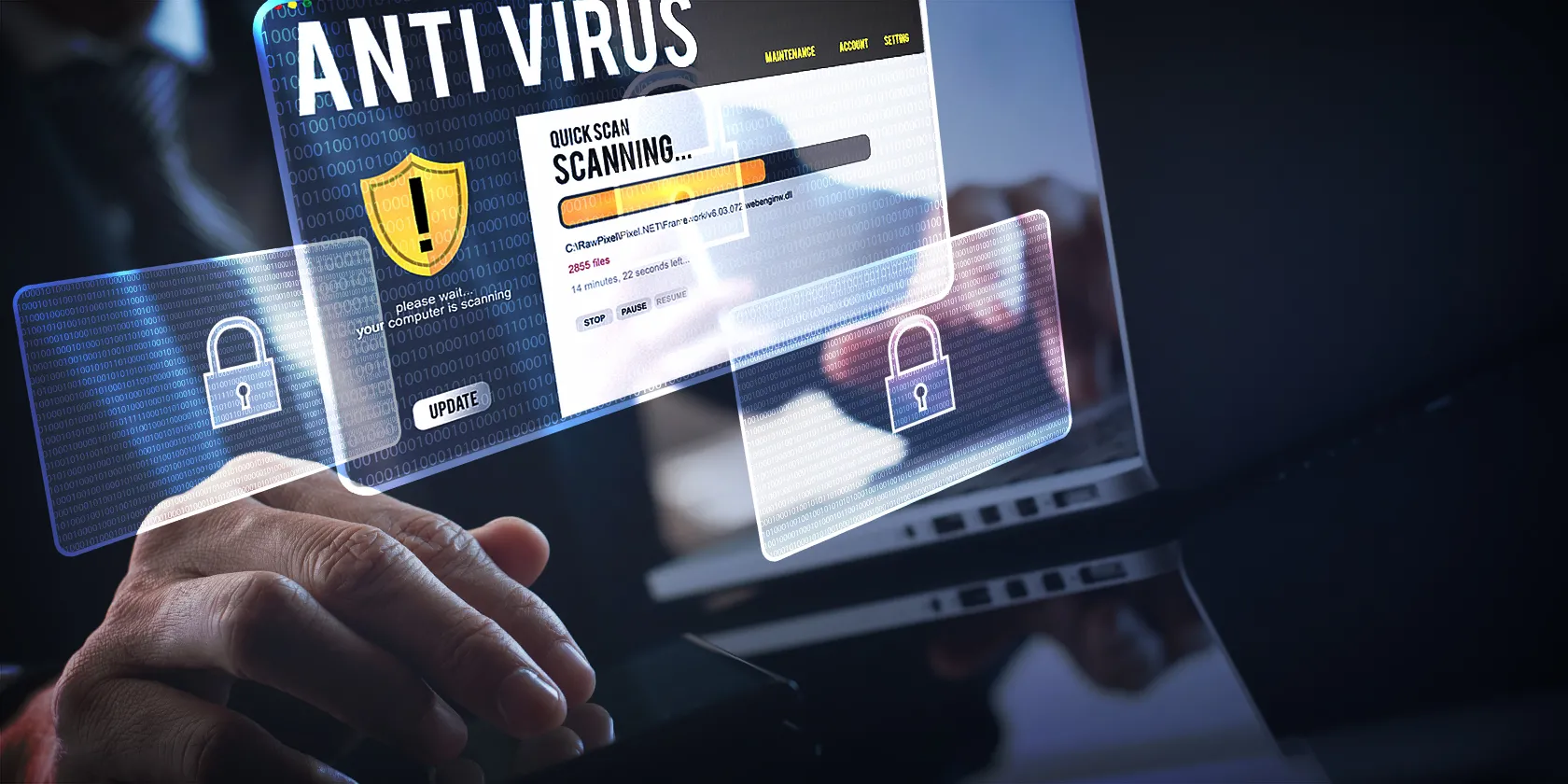 Người đang sử dụng công cụ quét virus để kiểm tra máy tính, biểu tượng bảo mật và an toàn dữ liệu xung quanh.
Người đang sử dụng công cụ quét virus để kiểm tra máy tính, biểu tượng bảo mật và an toàn dữ liệu xung quanh.
2. Sao Lưu Dữ Liệu Thường Xuyên và Ngắt Kết Nối
Việc tạo bản sao lưu dữ liệu thường xuyên có vẻ tẻ nhạt, nhưng đây là biện pháp bảo hiểm tốt nhất của bạn chống lại ransomware. Quy tắc 3-2-1 vẫn là tiêu chuẩn vàng: giữ ba bản sao dữ liệu quan trọng của bạn, lưu trữ chúng trên hai loại phương tiện khác nhau và giữ một bản sao ở một vị trí ngoại vi (off-site). Chiến lược này hiệu quả ngay cả khi ransomware tấn công, bạn vẫn sẽ có các bản sao sạch để khôi phục.
Phần “ngắt kết nối” (disconnected) là bắt buộc—ransomware không thể mã hóa những gì nó không thể tiếp cận. Do đó, bạn phải rút các ổ cứng ngoài ra sau khi hoàn tất quá trình sao lưu. Lưu trữ đám mây cũng là một lựa chọn tốt cho các bản sao lưu ngoại vi, nhưng hãy cân nhắc sử dụng các dịch vụ có tính năng tạo phiên bản (versioning) để có thể khôi phục từ ransomware có thể mã hóa tệp. May mắn thay, có nhiều cách đơn giản để sao lưu dữ liệu an toàn mà không tốn kém quá nhiều.
Tự động hóa giúp việc sao lưu trở nên nhất quán hơn. Bạn nên thiết lập lịch sao lưu tự động để sao lưu toàn bộ dữ liệu số của mình mà không cần phải suy nghĩ về nó. Các công cụ như Windows File History, Time Machine cho Mac, hoặc các giải pháp của bên thứ ba có thể tự động xử lý việc này.
Đừng chỉ sao lưu, hãy kiểm tra chúng. Các thử nghiệm khôi phục định kỳ đảm bảo rằng các bản sao lưu của bạn thực sự hoạt động khi bạn cần chúng nhất.
 Một người đang sử dụng laptop với các biểu tượng liên quan đến sao lưu dữ liệu lơ lửng quanh bàn phím, biểu tượng sao lưu nổi bật ở trung tâm và hình nền Windows 11.
Một người đang sử dụng laptop với các biểu tượng liên quan đến sao lưu dữ liệu lơ lửng quanh bàn phím, biểu tượng sao lưu nổi bật ở trung tâm và hình nền Windows 11.
3. Cảnh Giác Với Tệp Đính Kèm và Liên Kết Email
Email là một trong những phương thức phân phối yêu thích của ransomware, và các tội phạm mạng rất sáng tạo trong các chiến thuật của chúng. Một hóa đơn khẩn cấp hoặc thông báo vận chuyển từ một địa chỉ email không quen thuộc có thể là một cuộc tấn công được ngụy trang khéo léo. Luôn xác minh cẩn thận địa chỉ người gửi. Di chuyển chuột qua địa chỉ email và các liên kết thường tiết lộ các tên miền đáng ngờ không khớp với người gửi được cho là.
Trước khi nhấp vào bất kỳ liên kết nào hoặc tải xuống tệp đính kèm, hãy dừng lại và suy nghĩ. Các công ty hợp pháp hiếm khi gửi tệp đính kèm không mong đợi hoặc yêu cầu hành động ngay lập tức thông qua các liên kết email. Khi nghi ngờ, hãy liên hệ với người gửi qua một kênh khác để xác minh. Bạn cũng có thể chặn các email lừa đảo (phishing) khỏi hộp thư đến của mình bằng cách sử dụng các bộ lọc email và tính năng bảo mật tích hợp.
Sự thận trọng tương tự cũng áp dụng cho việc tải xuống phần mềm. Ransomware thường ẩn mình trong các chương trình lậu, vì vậy đừng tải xuống phần mềm bẻ khóa (cracked software)—phiên bản “miễn phí” đó có thể khiến bạn mất toàn bộ dữ liệu. Hãy bám sát các nguồn chính thức và nhà phát hành đã được xác minh. Nếu một tệp đính kèm email có vẻ hơi đáng ngờ, hãy xóa nó. Thận trọng vẫn hơn là bị mã hóa dữ liệu.
4. Sử Dụng Xác Thực Mạnh Cho Mọi Tài Khoản
Xác thực mạnh có thể là một rào cản hiệu quả chống lại các cuộc tấn công ransomware bắt đầu bằng việc tài khoản bị xâm nhập. Việc sử dụng mật khẩu duy nhất và phức tạp cho mỗi dịch vụ ngăn chặn kẻ tấn công chuyển tiếp giữa các tài khoản nếu một tài khoản bị xâm phạm. Các trình quản lý mật khẩu giúp việc này trở nên dễ dàng hơn, vì chúng tạo và lưu trữ các thông tin đăng nhập mạnh.
Xác thực hai yếu tố (2FA) bổ sung lớp bảo vệ cần thiết, nhưng không phải tất cả các phương pháp đều có mức độ an toàn như nhau. Mặc dù bất kỳ 2FA nào cũng tốt hơn không, việc dựa vào 2FA qua SMS có thể rủi ro do các cuộc tấn công hoán đổi SIM.
Các ứng dụng xác thực như Google Authenticator hoặc Authy cung cấp các lựa chọn thay thế an toàn hơn, và các khóa bảo mật phần cứng cung cấp khả năng phòng thủ mạnh nhất chống lại các nỗ lực chiếm đoạt tài khoản.
Quan trọng không kém, đừng quên các tùy chọn khôi phục. Bạn nên bảo vệ các mã sao lưu và email khôi phục của mình với sự cảnh giác tương tự như các tài khoản chính. Các đối tượng tấn công ransomware thường nhắm mục tiêu vào các tài khoản email trước, sau đó sử dụng chúng để đặt lại mật khẩu và giành quyền truy cập rộng hơn. Việc kiểm tra bảo mật định kỳ để xem xét các phiên hoạt động và ứng dụng được kết nối giúp phát hiện truy cập trái phép sớm.
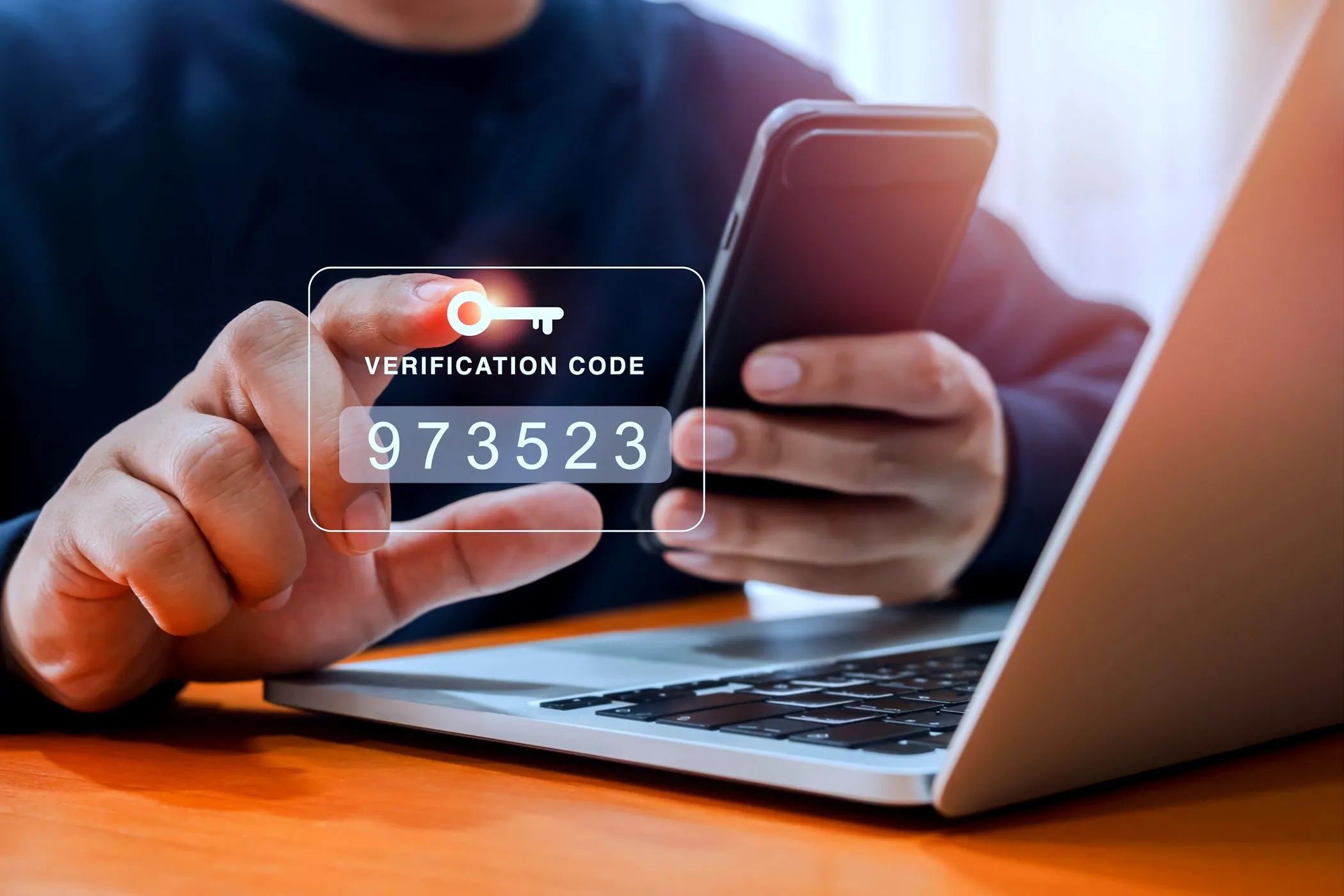 Người đang nhập mã xác thực hai yếu tố trên điện thoại thông minh, minh họa cho việc bảo mật tài khoản.
Người đang nhập mã xác thực hai yếu tố trên điện thoại thông minh, minh họa cho việc bảo mật tài khoản.
5. Phân Đoạn Mạng Để Hạn Chế Lây Lan Tấn Công
Phân đoạn mạng nghe có vẻ phức tạp về mặt kỹ thuật, nhưng đơn giản là chia mạng của bạn thành các vùng riêng biệt. Hãy coi đó là việc tạo các ngăn riêng biệt—nếu ransomware lây nhiễm một khu vực, nó không thể dễ dàng lây lan sang các khu vực khác. Chiến lược ngăn chặn này hạn chế thiệt hại đáng kể, đặc biệt trong các mạng gia đình với nhiều thiết bị.
Phân đoạn mạng cơ bản bắt đầu với mạng khách (guest network). Hầu hết các bộ định tuyến hiện đại đều cung cấp tính năng này, cho phép tạo các mạng riêng biệt cho khách truy cập hoặc các thiết bị ít đáng tin cậy hơn. Đặt các thiết bị nhà thông minh, camera an ninh và thiết bị IoT trên các mạng riêng biệt với máy tính và điện thoại của bạn. Bằng cách này, một bóng đèn thông minh bị xâm phạm không thể cung cấp quyền truy cập vào máy tính xách tay làm việc của bạn.
Để bảo vệ mạnh mẽ hơn, hãy cân nhắc sử dụng VLAN (Virtual Local Area Networks) để phân đoạn mạng gia đình của bạn. Mặc dù phức tạp hơn một chút, VLAN tạo ra các phân đoạn mạng thực sự biệt lập. Bạn có thể tách biệt các thiết bị làm việc, PC và hệ thống giải trí. Một số bộ định tuyến nâng cao và bộ chuyển mạch được quản lý hỗ trợ tính năng này mà không yêu cầu thiết bị cấp doanh nghiệp.
Phân đoạn hoạt động hiệu quả nhất khi kết hợp với mật khẩu mạnh cho từng phân đoạn mạng. Thay đổi thông tin đăng nhập bộ định tuyến mặc định, sử dụng mã hóa WPA3 khi có sẵn và thường xuyên cập nhật firmware bộ định tuyến. Những lớp bảo mật này khiến việc ransomware di chuyển ngang hàng trở nên khó khăn hơn nhiều.
6. Vô Hiệu Hóa Các Tính Năng và Dịch Vụ Không Cần Thiết
Mỗi dịch vụ không cần thiết chạy trên máy tính của bạn đều là một điểm vào tiềm năng cho ransomware. Càng nhiều tính năng được kích hoạt, bề mặt tấn công của bạn càng lớn. Việc giảm bề mặt này bằng cách vô hiệu hóa các dịch vụ không sử dụng sẽ giảm các lỗ hổng mà ransomware có thể khai thác để giành quyền truy cập ban đầu.
Giao thức Máy tính Từ xa (Remote Desktop Protocol – RDP) là một mục tiêu chính cho các cuộc tấn công ransomware. Hãy tắt nó hoàn toàn trừ khi bạn thực sự cần truy cập từ xa. Các dịch vụ chia sẻ tệp và máy in cũng tiềm ẩn rủi ro khi để mở không cần thiết. Tắt tính năng khám phá mạng và chia sẻ thư mục công khai nếu bạn không tích cực sử dụng chúng, vì các tính năng này thường được bật theo mặc định.
Windows được trang bị nhiều chương trình không cần thiết có thể tạo ra các lỗ hổng bảo mật. Các dịch vụ như Windows Script Host, PowerShell remoting và SMBv1 thường xuyên bị ransomware khai thác. Hãy vô hiệu hóa chúng thông qua Windows Features hoặc Group Policy trừ khi công việc của bạn yêu cầu.
Kiểm tra định kỳ giúp duy trì bảo mật bằng cách giữ cho hệ thống tinh gọn. Kiểm tra các chương trình khởi động, dịch vụ nền và tiện ích mở rộng trình duyệt định kỳ. Gỡ bỏ bất cứ thứ gì bạn không nhận ra hoặc không sử dụng. Nguyên tắc rất đơn giản: tắt nó đi nếu bạn không cần. Một hệ thống tối giản cung cấp ít cơ hội hơn cho ransomware thiết lập chỗ đứng.
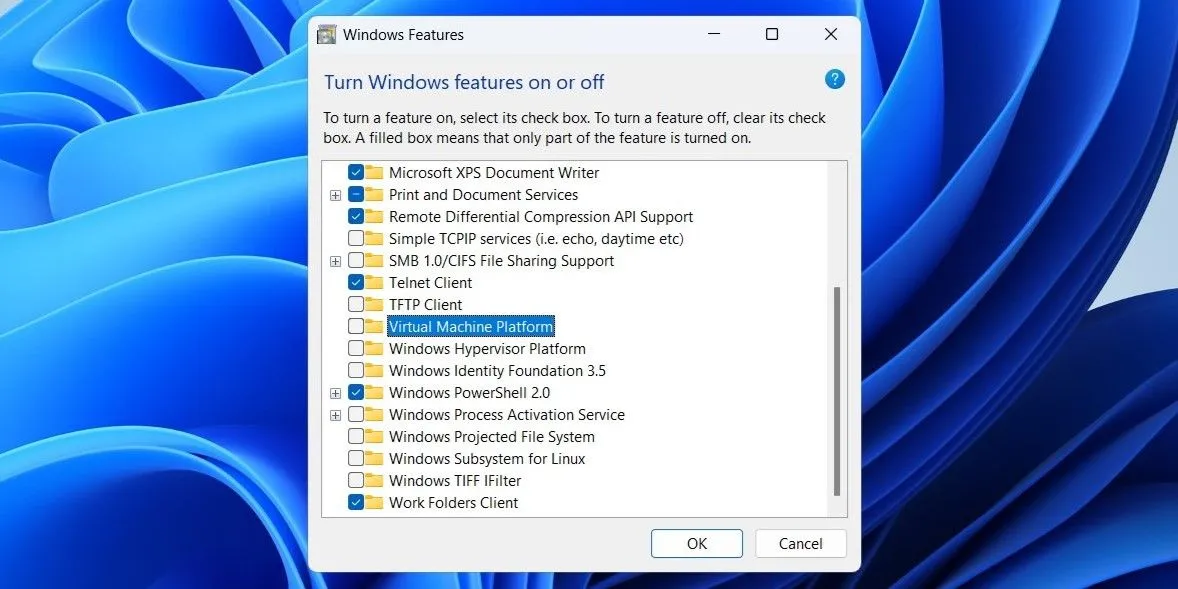 Tùy chọn nền tảng máy ảo trong Windows Features, minh họa một cài đặt có thể điều chỉnh để giảm bề mặt tấn công.
Tùy chọn nền tảng máy ảo trong Windows Features, minh họa một cài đặt có thể điều chỉnh để giảm bề mặt tấn công.
Ransomware là một mối đe dọa dai dẳng, nhưng với các biện pháp phòng ngừa chủ động và hiểu biết cơ bản, bạn có thể giảm thiểu đáng kể rủi ro. Từ việc sử dụng phần mềm diệt virus đáng tin cậy và sao lưu dữ liệu thường xuyên, đến việc cảnh giác với các chiêu trò lừa đảo qua email và tăng cường bảo mật tài khoản, mỗi bước bạn thực hiện đều góp phần xây dựng một “pháo đài” kỹ thuật số vững chắc. Đừng để mình trở thành nạn nhân tiếp theo. Hãy chia sẻ ý kiến của bạn về các biện pháp phòng chống ransomware hoặc tìm hiểu thêm các hướng dẫn bảo mật khác trên thuthuatmobile.net để luôn giữ an toàn trong thế giới công nghệ ngày càng phức tạp!


